windows10系统如何安装美图看看软件
为了更好地处理各类图片,一位windows10系统用户就希望能够在电脑中安装功能强大的美图看看软件。该如何操作呢?会不会非常复杂?答案当然是否定的。接下来,系统城小编就为大家分享下详细步骤!
推荐:win10 32位免激活下载
具体如下:
1、在百度中输入“美图看看下载”。

2、选择“普通下载”。
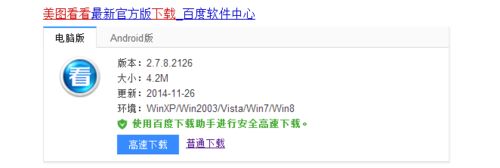
3、打开下载好的文件。

4、点击“立即安装”。

5、选择“自定义安装”,点击“下一步”。

6、去掉“美图秀秀”前面的钩后,点击“下一步”。
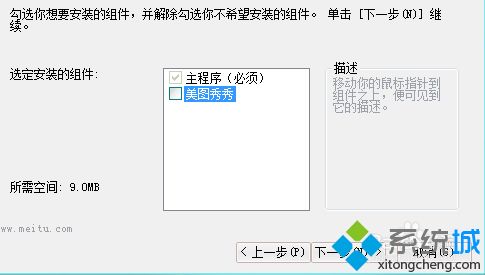
7、去掉“将网址导航hao123设为首页”前面的钩后,点击“浏览”更改软件安装位置。

8、点击“安装”。
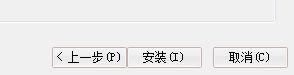
看了上述小编的介绍,相信大家对windows10系统如何安装美图看看软件已经有了一定的了解。
相关教程:好的看图软件可以美化图片的软件使用看图王美化图片win7系统自带看图软件我告诉你msdn版权声明:以上内容作者已申请原创保护,未经允许不得转载,侵权必究!授权事宜、对本内容有异议或投诉,敬请联系网站管理员,我们将尽快回复您,谢谢合作!










